Kostenloses Tutorial zur Installationskonfiguration der Version MySQL 5.7.18
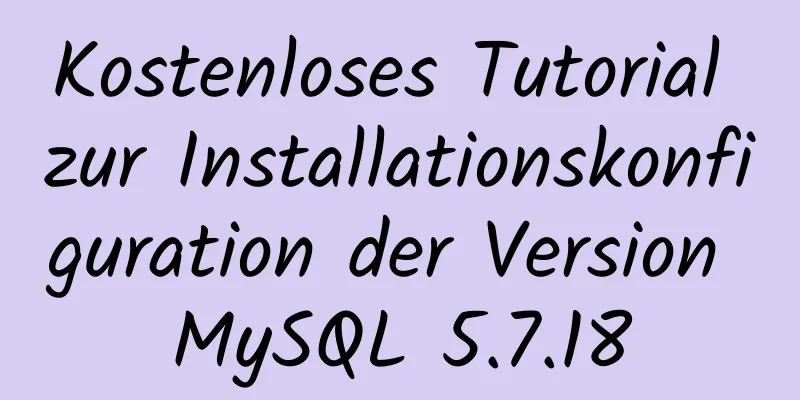
|
MySQL wird in eine Installationsversion und eine kostenlose Installationsversion unterteilt Das Suffix der Installationsversion lautet msi, das Suffix der kostenlosen Installationsversion lautet zip. Sie können die kostenlose Installationsversion direkt entpacken und für die Verwendung konfigurieren. Die installierte Version wird in die Systemregistrierung geschrieben und fordert während des Installationsvorgangs zur Konfiguration auf. Download-URL: http://dev.mysql.com/downloads Die Schritte zur Installation der kostenlosen Version sind wie folgt: 2. Suchen Sie my-default.ini, ändern Sie es in my.ini und fügen Sie hinzu Basisverzeichnis = D:\shujuku\MySql5.7\mysql-5.7.18-winx64 Datenverzeichnis = D:\shujuku\MySql5.7\mysql-5.7.18-winx64\data Bindeadresse = 0.0.0.0 Port =3306 Wenn keine my-default.ini vorhanden ist, erstellen Sie die Datei mmy.ini direkt und fügen Sie hinzu [Kunde] Port = 3306 Standardzeichensatz = utf8 [mysqld] Port = 3306 Zeichensatzserver = utf8 basedir=D:\shujuku\MySql5.7\mysql-5.7.18-winx64 #Entpacken Sie das Verzeichnis datadir=D:\shujuku\MySql5.7\mysql-5.7.18-winx64\data Bindeadresse = 0.0.0.0 #Entpacken Sie das Datenverzeichnis in das Verzeichnis sql_mode=NO_ENGINE_SUBSTITUTION,STRICT_TRANS_TABLES 3. Konfigurieren Sie Umgebungsvariablen und fügen Sie nach dem Systemvariablenpfad D:\shujuku\MySql5.7\mysql-5.7.18-winx64\bin hinzu 4. Legen Sie dann die Datei my.ini in das Bin-Verzeichnis (ich habe sie zunächst in das Stammverzeichnis gelegt, aber beim späteren Erstellen des Datenordners trat immer ein Fehler auf). 5. Führen Sie cmd als Administrator aus und geben Sie D:\shujuku\MySql5.7\mysql-5.7.18-winx64\bin ein. 6. Führen Sie den Installationsdienst aus: mysqld -install. Wenn die Installation erfolgreich ist, sehen Sie: Dienst erfolgreich installiert
7. Erstellen Sie ein Datenverzeichnis und geben Sie den Befehl ein: mysqld –initialize-insecure (einen Root-Benutzer ohne Passwort generieren). Nach der Ausführung befindet sich im MySQL-Stammverzeichnis eine Datendatei, die einige Ordner und Inhalte enthält. Tipps: (In Version 5.7 muss keine Datendatei erstellt werden. In Version 5.6 gibt es einen Datenordner, sodass dieser nicht erstellt werden muss. Wenn dieser Befehl fehlschlägt, können Sie den Datenordner von Version 5.6 auf Version 5.7 kopieren.) 8. Starten Sie den MySQL-Dienst: net start mysql
9. Erstellen Sie ein Passwort für den Root-Benutzer: mysqladmin –u root password. Dieser Befehl ist nur sinnvoll, wenn kein Passwort festgelegt wurde. 10. Wenn Sie MySQL löschen möchten, geben Sie in cmd D:\shujuku\MySql5.7\mysql-5.7.18-winx64\bin ein. Wenn der Dienst aktiviert ist, beenden Sie zuerst den MySQL-Dienst: netstop mysql, und führen Sie dann aus: mysqld –remove . Das Obige ist der vollständige Inhalt dieses Artikels. Ich hoffe, er wird für jedermanns Studium hilfreich sein. Ich hoffe auch, dass jeder 123WORDPRESS.COM unterstützen wird. Das könnte Sie auch interessieren:
|
<<: JavaScript-Simulationsrechner
>>: Docker-Installationstutorial: Erste Schritte (Anfängerausgabe)
Artikel empfehlen
Detaillierte Einführungshinweise zu Vue
Inhaltsverzeichnis 1. Einleitung 2. Erster Eindru...
Beispiel für die Verwendung von CSS zum Erzielen eines halbtransparenten Hintergrunds und undurchsichtigen Textes
Dieser Artikel stellt ein Beispiel vor, wie man m...
Installationsprozess von CentOS8 Linux 8.0.1905 (Abbildung)
Die aktuellste Version von CentOS ist CentOS 8. A...
Beispielcode eines CSS-responsiven Layoutsystems
Responsive Layoutsysteme sind in den heute gängig...
Installation von VMware Workstation unter Linux (Ubuntu)
Wenn Sie nicht wissen, wie das System auf dem Com...
MySQL-Kodierung utf8 und utf8mb4 utf8mb4_unicode_ci und utf8mb4_general_ci
Referenz: MySQL-Zeichensatzübersicht utf8mb4 wurd...
Einführung in den Swap-Speicher des Linux-Systems
Swap-Speicher ist heutzutage ein gängiger Aspekt ...
mysql erhält das gestrige Datum, das heutige Datum, das morgige Datum und die Uhrzeit der vorherigen und der nächsten Stunde
1. Aktuelles Datum wählen Sie DATE_SUB(curdate(),...
So paginieren Sie schnell MySQL-Datenmengen im zweistelligen Millionenbereich
Vorwort Um bei der Backend-Entwicklung zu verhind...
Eine Methode zum Erstellen von Karussellbildern mit CSS3
Diashows sieht man häufig auf Webseiten. Sie enth...
So ändern Sie die Apt-Get-Quelle in Ubuntu 18.04
Bei Verwendung von apt-get zur Installation ist d...
Detaillierte Erläuterung der zehn am häufigsten verwendeten Zeichenfolgenfunktionen in MySQL
Hallo zusammen! Ich bin Mr. Tony, der nur über Te...
JavaScript-Verlaufsobjekt erklärt
Inhaltsverzeichnis 1. Routennavigation 2. API zur...
Lernen Sie MySQL auf einfache Weise
Vorwort Die Datenbank war schon immer meine Schwa...
JavaScript implementiert den Farbänderungseffekt durch Klicken mit neun Rastern
In diesem Artikel wird der spezifische JavaScript...











